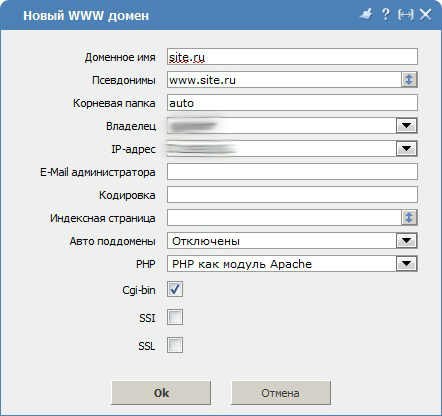8. Устанавливаем CS-Cart на VPS¶. Cs cart установка на хостинг
Установка на хостинг — Документация docs.cs-cart.ru 4.1.x
Для установки CS-Cart (Multi-Vendor) подойдёт любой современный хостинг с поддержкой PHP и MySQL.
Рассмотрим установку на виртуальный хостинг.
Примечание
Для инструкции использован тариф Host-1 от компании Reg.ru (на 10 сайтов, панель управления хостингом — cPanel). Для старта подойдёт и более дешёвый тариф — Host-0, однако нам нужно иметь возможность разворачивать несколько сайтов на хостинге.
Примечание
cPanel - одна из лучших панелей управления хостингом. Вы можете использовать любую другую панель.
Пройдите в панель управления хостингом.
Личный кабинет Reg.ru → Мои услуги → Выбираем хостинг → Раздел “Управление услугой” → Панель управления хостингом (в новом окне)
Создайте новую базу данных MySQL
Пройдите на страницу “Базы данных MySQL” секция “Базы данных”” в cPanel.
Создайте новую базу данных. Введите имя новой базы данных и нажмите “Создать базу данных”.
База данных создана. Нажмите “Назад”.
Пользователи базы данных MySQL
Создайте нового пользователя MySQL. Страница “Базы данных”. Необходимо ввести имя пользователя и пароль.
Важно
Обязательно сохраните пароль.
Пользователь создан. Нажмите “Назад”.
Добавить пользователя к базе данных
Необходимо добавить пользователя к базе данных. Раздел “Добавить пользователя к базе данных” на странице “Базы данных”. Выберите из списка только что созданного пользователя и базу данных. Нажмите кнопку “Добавить”
Вы направлены на страницу “Управление аккаунтами MySQL” и раздел “Управление привилегиями пользователей”. Выберите “ALL PRIVILEGES” (Полные права). Тем самым вы разрешите новому пользователю MySQL совершать любые действия с базой данных MySQL. Нажмите “Внести изменения”.
Готово! Пользователь и база данных MySQL созданы. Устали? Это нужно сделать всего один раз
Проверим ещё раз. Если всё хорошо, то в разделе “Текущие базы данных” на странице “Базы данных MySQL” мы должны увидеть созданную базу и прикреплённого к ней пользователя.
Скачайте последнюю версию CS-Cart или Multi-Vendor на сайте www.cs-cart.ru.
Откройте “Диспетчер файлов” в разделе “Файлы” панели управления хостингом (cPanel).
В появившемся окне выберите домен вашего интернет-магазина и нажмите “GO”.
Нажмите “Загрузить” в диспетчере файлов.
Выберите и загрузите архив с дистрибутивом CS-Cart.
Сатус загрузки отображается в правом нижнем углу
Распакуйте загруженный архив с помощью кнопки “Извлечь”
Когда распаковка закончится вы увидите список файлов. Нажмите “Close”.
Нажимаем “Обновить” и видим список файлов и папок.
Готово!
Открываем новый интернет-магазин в браузере. Просто введите ваш домен.
В нашем примере это dbazhenov.ru .
Вы увидете предложение установить CS-Cart или Multi-Vendor.
Нажмите [install].
Ознакомьтесь с лицензионным соглашением.
Лицензионный соглашения на русском языке:
Установите флажок “Я принимаю лицензионное соглашение CS-Cart (Multi-Vendor)”.
Нажмите Следующий шаг.
Заполните данные “Конфигурации сервера” и “Настройки администрирования”.
Сервер MySQL localhost База данных База данных MySQL (см. п.3.1 данной инструкции) Пользователь MySQL Созданный вами (см. п.3.4 данной инструкции) Пароль MySQL Пароль пользователя MySQL (см. п.3.4 данной инструкции) Адрес электронной почты администратора Ваш адрес электронной почты (email) Пароль администратора Пароль который будет использован для входа в панель адмистратора. Основной язык Русский Дополнительные языки На ваш выбор. Можно будет выключить или установить позже. Установить демо-данные Да Помогите нам улучшить CS-Cart Да Нажмите Установить.
Выберите режим лицензирования и работы вашего интернет магазина.
Полный Все функции доступны без ограничений. Для активации требуется ввод номера действующей лицензии.
Этот режим можно активировать в любое время.
Пробная версия Все функции доступны на протяжении 30 дней с момента активации. Ввод номера лицензии не требуется.
Через 30 дней после активации данный режим станет недоступным, и автоматически активируется Бесплатный режим.
Бесплатно Часть функций недоступна. Данный режим не имеет ограничений по времени использования и не требует ввода лицензии.
Этот режим можно активировать в любое время.
Установка завершена.
www.cs-cart.ru
8. Устанавливаем CS-Cart на VPS — Документация docs.cs-cart.ru 4.6.x
Предупреждение
Предупреждение! Настройку сервера для живого интернет-магазина необходимо доверить профессионалам.
Устанавливаем CS-Cart как на обычный хостинг.
Скачиваем свеженький CS-Cart с официального сайта www.cs-cart.ru
Копируем архив в папку на сервере (с помощью FileZilla).
Открываем терминал (PuTTY) и переходим в папку интернет-магазина с помощью команды:
cd /var/www/html/dbazhenov.ru/Чтобы увидеть содержимое папки, используем команду:
Видим наличие архива в папке.
Распаковываем архив с помощью команды:
tar xvzf название_архива.tgzВ нашем случае это:
tar xvzf cscart_v4.2.3_ru.tgzУстанавливаем права на папки и файлы, с помощью команд:
chmod 666 config.local.php chmod -R 777 design images var find design -type f -print0 | xargs -0 chmod 666 find images -type f -print0 | xargs -0 chmod 666 find var -type f -print0 | xargs -0 chmod 666Вводим команды в терминал по очереди.
По файлам готово!
Может потребоваться:
chmod 644 design/.htaccess images/.htaccess var/.htaccess var/themes_repository/.htaccess chmod 644 design/index.php images/index.php var/index.php var/themes_repository/index.phpСоздадим новую базу данных.
Откроем phpMyAdmin.
Данные для первого входа в phpMyAdmin:
- root
- пароль при установке phpMyAdmin
Создадим новую базу данных.
Откроем на интернет-магазин в браузере:
Кликаем install и выполняем установку согласно инструкции: Установка в браузере
Как установить CS Cart на Windows
Руководство по установке CMS CS-Cart на виртуальный сервер под управлением операционной системы семейства Windows.
Что это такое?
CS-Cart - платная CMS (имеется 30ти дневный тестовый период), идеальное решение для тех, кому необходимо развернуть свой интернет магазин. С разработчиками налажена хорошая обратная связь через e-mail рассылки. С полным списком возможностей можно ознакомиться здесь.
Примечание: CMS - прикладное программное обеспечение с веб-интерфейсом, которое служит для управления (например добавление, редактирование, удаление) содержимым сайта.
Первоначальные требования
Все действия в данной инструкции выполняются с правами администратора.
Перед тем, как начать работать с CS-Cart, на виртуальный сервер необходимо установить WAMP-стек. Об этом подробно рассказано в нашей инструкции.
После того, как у вас есть необходимые права и нужное ПО, вы можете начать установку.
Загрузка CS-Cart
Загрузить архив с установщиком CS-Cart можно только с официального сайта после регистрации.
На указанный почтовый ящик будет выслано письмо со ссылкой для скачивания.
Создайте в каталоге C:\wamp64\www папку с названием cs-cart и распакуйте туда содержимое каталога.
Настройка Базы данных
Создайте новую БД MySQL для CS-Cart, для этого заходим в MySQL-оболочку:
cd C:\wamp64\bin\mysql\mysql5.7.14\bin .\mysql.exe -u root -pВойдите в СУБД, используя пароль суперпользователя MySQL. Если это ваш первый вход используйте команду:
.\mysql.exe -urootЗатем нужно создать базу данных, нового пользователя в этой базе данных и предоставить ему привилегии.
Создаем базу данных:
CREATE DATABASE cscart;Создаем нового пользователя и указываем пароль вместо слова password:
CREATE USER cuser@localhost IDENTIFIED BY ‘password’;Завершите настройку, предоставив все привилегии новому пользователю. Без привилегий CMS не сможет полноценно использовать базу данных:
GRANT ALL PRIVILEGES ON cscart.* TO cuser IDENTIFIED BY 'password';Затем обновите MySQL:
FLUSH PRIVILEGES;На этом этапе можно выйти из оболочки MySQL:
exitНастройка Apache
Чтобы перейти к настройке CS-Cart в браузере, необходимо отредактировать файл конфигурации C:\wamp64\bin\apache\apache2.4.23\conf\httpd.conf.
Замените содержимое тега <Directory /> на строки:
<Directory /> Options FollowSymLinks AllowOverride All Order deny,allow Deny from all </Directory>Примечание: если у вас несколько сайтов на сервере используйте документацию на Apache.
Настройка CS-Cart
В адресной сроке браузера перейдите по ссылке, указав ваш ip-адрес:
<ip-адрес>/cscart/Например:
185.125.46.12/cscart/В результате отобразится следующая страница CS-Cart, нажмите [install].
На следующем шаге примите лицензионное соглашение, поставив галочку в левом нижнем углу.
Примечание: система оповестит о недостающих модулях, которые можно установить через консоль сервера.
Далее введите созданные ранее данные MySQL: название БД, пользователя и пароль.
Укажите электронный почтовый адрес администратора, пароль и выберете язык. Нажмите Установить.
Выберете нужный тип лицензирования CS-Cart.
На этом установка завершена. Теперь вы можете пользоваться всеми возможностями CS-Cart для своего бизнеса.
P. S. Другие инструкции:
Спасибо за Вашу оценку! К сожалению, проголосовать не получилось. Попробуйте позже
1cloud.ru
Как установить CS-Cart на хостинг • YouShare.TV
CS-Cart Уроки (http://www.cs-cart.ru/) Как установить CS-Cart на хостинг? CS-Cart знаменит своей категорически простой и быстрой процедурой установки. Основные проблемы возникают из-за неправильного выбора хостинга. Поэтому рекомендуем перед покупкой хостинга изучить системные требования, которые CS-Cart предъявляет к серверу: http://www.cs-cart.ru/docs/4.3.x/install/requirements/. Или просто воспользоваться хостингом, который мы рекомендуем в этом видео. Пример установки на webhost1.ru (на этом хостинге есть специализированные тарифы, разработанные специально для CS-Cart + есть возможность бесплатного тестового периода на 7 дней). Последовательность действий при установке в панели администрирования хостинга: Загрузка файлов на сервер; Создание базы данных; Настройка базовых параметров CS-Cart. Пара слов о кешировании (почему страница долго грузится, когда вы заходите на нее первый раз после установки). Ключевые слова: cms для интернет-магазина, движок интернет-магазина, платформа для интернет-магазина, программа для интернет-магазина.00:00:00
Create new playlist
Your playlists
Title
Description
Privacy PublicUnlistedOnly me
Public: everyone can watch, share and search for your playlist. Only me: only you can watch your playlist. Unlisted: anyone with the link can watch and share your playlist.
Create CancelWhen the timer reaches zero, the video will pause.
Set Cancelyoushare.tv
8. Устанавливаем CS-Cart на VPS — Документация docs.cs-cart.ru 4.3.x
Предупреждение
Предупреждение! Настройку сервера для живого интернет-магазина необходимо доверить профессионалам.
Устанавливаем CS-Cart как на обычный хостинг.
Скачиваем свеженький CS-Cart с официального сайта www.cs-cart.ru
Копируем архив в папку на сервере (с помощью FileZilla).
Открываем терминал (PuTTY) и переходим в папку интернет-магазина с помощью команды:
cd /var/www/html/dbazhenov.ru/Чтобы увидеть содержимое папки, используем команду:
Видим наличие архива в папке.
Распаковываем архив с помощью команды:
tar xvzf название_архива.tgzВ нашем случае это:
tar xvzf cscart_v4.2.3_ru.tgzУстанавливаем права на папки и файлы, с помощью команд:
chmod 666 config.local.php chmod -R 777 design images var find design -type f -print0 | xargs -0 chmod 666 find images -type f -print0 | xargs -0 chmod 666 find var -type f -print0 | xargs -0 chmod 666Вводим команды в терминал по очереди.
По файлам готово!
Может потребоваться:
chmod 644 design/.htaccess images/.htaccess var/.htaccess var/themes_repository/.htaccess chmod 644 design/index.php images/index.php var/index.php var/themes_repository/index.phpСоздадим новую базу данных.
Откроем phpMyAdmin.
Данные для первого входа в phpMyAdmin:
- root
- пароль при установке phpMyAdmin
Создадим новую базу данных.
Откроем на интернет-магазин в браузере:
Кликаем install и выполняем установку согласно инструкции: Установка в браузере
www.cs-cart.ru
8. Устанавливаем CS-Cart на VPS — Документация docs.cs-cart.ru 4.7.x
Предупреждение
Предупреждение! Настройку сервера для живого интернет-магазина необходимо доверить профессионалам.
Устанавливаем CS-Cart как на обычный хостинг.
Скачиваем свеженький CS-Cart с официального сайта www.cs-cart.ru
Копируем архив в папку на сервере (с помощью FileZilla).
Открываем терминал (PuTTY) и переходим в папку интернет-магазина с помощью команды:
cd /var/www/html/dbazhenov.ru/Чтобы увидеть содержимое папки, используем команду:
Видим наличие архива в папке.
Распаковываем архив с помощью команды:
tar xvzf название_архива.tgzВ нашем случае это:
tar xvzf cscart_v4.2.3_ru.tgzУстанавливаем права на папки и файлы, с помощью команд:
chmod 666 config.local.php chmod -R 777 design images var find design -type f -print0 | xargs -0 chmod 666 find images -type f -print0 | xargs -0 chmod 666 find var -type f -print0 | xargs -0 chmod 666Вводим команды в терминал по очереди.
По файлам готово!
Может потребоваться:
chmod 644 design/.htaccess images/.htaccess var/.htaccess var/themes_repository/.htaccess chmod 644 design/index.php images/index.php var/index.php var/themes_repository/index.phpСоздадим новую базу данных.
Откроем phpMyAdmin.
Данные для первого входа в phpMyAdmin:
- root
- пароль при установке phpMyAdmin
Создадим новую базу данных.
Откроем на интернет-магазин в браузере:
Кликаем install и выполняем установку согласно инструкции: Установка в браузере
www.cs-cart.ru
8. Устанавливаем CS-Cart на VPS — Документация docs.cs-cart.ru 4.8.x
Предупреждение
Предупреждение! Настройку сервера для живого интернет-магазина необходимо доверить профессионалам.
Устанавливаем CS-Cart как на обычный хостинг.
Скачиваем свеженький CS-Cart с официального сайта www.cs-cart.ru
Копируем архив в папку на сервере (с помощью FileZilla).
Открываем терминал (PuTTY) и переходим в папку интернет-магазина с помощью команды:
cd /var/www/html/dbazhenov.ru/Чтобы увидеть содержимое папки, используем команду:
Видим наличие архива в папке.
Распаковываем архив с помощью команды:
tar xvzf название_архива.tgzВ нашем случае это:
tar xvzf cscart_v4.2.3_ru.tgzУстанавливаем права на папки и файлы, с помощью команд:
chmod 666 config.local.php chmod -R 777 design images var find design -type f -print0 | xargs -0 chmod 666 find images -type f -print0 | xargs -0 chmod 666 find var -type f -print0 | xargs -0 chmod 666Вводим команды в терминал по очереди.
По файлам готово!
Может потребоваться:
chmod 644 design/.htaccess images/.htaccess var/.htaccess var/themes_repository/.htaccess chmod 644 design/index.php images/index.php var/index.php var/themes_repository/index.phpСоздадим новую базу данных.
Откроем phpMyAdmin.
Данные для первого входа в phpMyAdmin:
- root
- пароль при установке phpMyAdmin
Создадим новую базу данных.
Откроем на интернет-магазин в браузере:
Кликаем install и выполняем установку согласно инструкции: Установка в браузере
www.cs-cart.ru